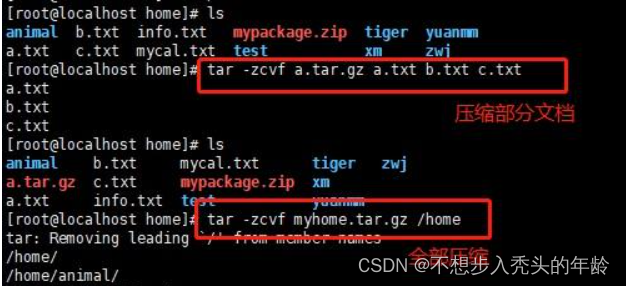目录
在Linux系统中,有多种方式可以用于压缩和解压文件。下面是使用常见命令的一些示例:
1、使用 tar 命令:
1.1. 压缩:
# 将多个文件或目录打包成一个 tar 包,-c 表示创建 tar 包,-v 表示显示详细信息,-f 表示指定文件名
tar -cvf filename.tar file1 file2 dir1
# 将一个目录及其子目录下的所有文件打包成一个 tar 包,-z 表示使用 gzip 压缩,-f 表示指定文件名
tar -czf filename.tar.gz dir1
# 将一个目录及其子目录下的所有文件打包成一个 tar 包,-j 表示使用 bzip2 压缩,-f 表示指定文件名
tar -cjf filename.tar.bz2 dir1
1.2. 解压:
# 将一个 tar 包解压缩到指定目录下,-x 表示解压,-v 表示显示详细信息,-f 表示指定文件名
tar -xvf filename.tar -C /path/to/directory
# 将一个 gzip 压缩的 tar 包解压缩到指定目录下,-z 表示使用 gzip 解压缩
tar -zxvf filename.tar.gz -C /path/to/directory
# 将一个 bzip2 压缩的 tar 包解压缩到指定目录下,-j 表示使用 bzip2 解压缩
tar -jxvf filename.tar.bz2 -C /path/to/directory
1.3. tar 命令各参数含义
tar 命令是 Linux 下常用的打包和压缩工具,用于将多个文件或目录打包成一个 tar 包,也可以将一个 tar 包解压缩到指定的目录。tar 命令的各个参数的含义如下:
tar [选项] [文件名] [文件列表]
其中,选项包括:
-c, --create:创建一个 tar 包。可以和-f参数一起使用,指定生成的 tar 包的文件名;-x, --extract, --get:解包一个 tar 包。可以和-f参数一起使用,指定要解压缩的 tar 包的文件名;-r, --append:将一个或多个文件追加到已存在的 tar 包的末尾。可以和-f参数一起使用,指定要追加的 tar 包的文件名;-u, --update:仅将新于 tar 包中已有的文件或目录添加到 tar 包中。可以和-f参数一起使用,指定要更新的 tar 包的文件名;-t, --list:列出一个 tar 包中包含的文件列表。可以和-f参数一起使用,指定要列出的 tar 包的文件名;-f, --file=ARCHIVE:指定要操作的 tar 包的文件名;-v, --verbose:在操作的过程中显示详细信息;-z, --gzip, --ungzip:在 tar 包中使用 gzip 压缩;-j, --bzip2:在 tar 包中使用 bzip2 压缩;-C, --directory=DIR:指定解压缩到的目录。
例如,将多个文件或目录打包成一个 tar 包,可以使用以下命令:
tar -cvf filename.tar file1 file2 dir1
其中,-c 表示创建 tar 包,-v 表示显示详细信息,-f 后面跟着的是生成的 tar 包的文件名,file1 file2 dir1 是要打包的文件或目录列表。
将一个 tar 包解压缩到指定目录下,可以使用以下命令:
tar -xvf filename.tar -C /path/to/directory
其中,-x 表示解压缩,-v 表示显示详细信息,-f 后面跟着的是要解压缩的 tar 包的文件名,-C 后面跟着的是解压缩到的目录。
2. gzip、gunzip
gzip 和 gunzip 是在 Linux 中用于压缩和解压缩文件的工具。gzip 使用 DEFLATE 压缩算法,而 gunzip 则用于解压缩经 gzip 压缩过的文件。以下是它们的详细介绍和使用指令:
gzip 命令:
压缩文件:
gzip filename
这将会创建一个名为 filename.gz 的压缩文件,并删除原始文件。
保留原始文件,创建压缩文件:
gzip -c filename > filename.gz
这会将原始文件压缩,并将压缩内容写入新的 filename.gz 文件,同时保留原始文件。
保留原始文件,显示压缩进度:
gzip -v filename
使用 -v 选项会显示压缩的详细信息,包括压缩比和进度。
gunzip 命令:
解压文件:
gunzip filename.gz
这会将 filename.gz 解压缩为原始文件,并删除压缩文件。
保留压缩文件,创建原始文件:
gunzip -c filename.gz > filename
这会将压缩文件解压缩,并将原始内容写入新的 filename 文件,同时保留压缩文件。
保留压缩文件,显示解压进度:
gunzip -v filename.gz
使用 -v 选项会显示解压缩的详细信息,包括解压缩比和进度。
这些命令可以用于单个文件的压缩和解压缩操作。如果要处理多个文件或者整个目录,建议使用 tar 命令结合 gzip 进行打包和压缩,以方便管理。
3. zip、unzip
zip 和 unzip 是用于在 Linux 系统中创建和解压缩 ZIP 文件的命令行工具。
zip 命令:
压缩文件:
zip archive.zip file1 file2 file3
这将会创建一个名为 archive.zip 的 ZIP 压缩文件,包含指定的文件。
压缩目录及其内容:
zip -r archive.zip directory
使用 -r 选项,可以递归地将目录及其内容压缩为一个 ZIP 文件。
保留原始文件,创建 ZIP 文件:
zip -r - files | cat > archive.zip
这将会将文件和目录压缩,并将 ZIP 内容写入 archive.zip 文件,同时保留原始文件。
unzip 命令:
解压 ZIP 文件:
unzip archive.zip
这会将 archive.zip 解压缩到当前目录。
解压 ZIP 文件到指定目录:
unzip archive.zip -d /path/to/destination
使用 -d 选项,可以将 ZIP 文件解压缩到指定的目录。
列出 ZIP 文件内容:
unzip -l archive.zip
使用 -l 选项,可以列出 ZIP 文件的内容列表,包括文件名、压缩比等信息。
这些命令提供了灵活的选项,以满足不同的压缩和解压缩需求。可以通过 man zip 和 man unzip 命令查看它们的详细文档以获取更多信息。
4、7z
7z 是一个用于创建和解压缩文件归档的命令行工具,支持多种压缩算法。以下是 7z 命令的一些常见用法:
压缩文件或目录:
使用 LZMA 算法创建 7z 文件:
7z a archive.7z file1 file2 dir1
这将会创建一个名为 archive.7z 的文件,包含指定的文件和目录,使用 LZMA 算法进行压缩。
使用不同的压缩算法:
7z a -tzip archive.zip file1 file2 dir1
使用 -t 选项可以指定不同的压缩算法,例如 zip。
解压缩文件:
解压缩 7z 文件:
7z x archive.7z
这会将 archive.7z 解压缩到当前目录。
解压缩到指定目录:
7z x archive.7z -o/path/to/destination
使用 -o 选项,可以将文件解压缩到指定的目录。
查看 7z 文件内容:
列出 7z 文件的内容:
7z l archive.7z
使用 l 命令,可以列出 7z 文件的内容列表,包括文件名、压缩比等信息。
这些只是 7z 命令的一些常见用法。7z 还支持许多其他选项和压缩算法,你可以通过 man 7z 命令查看 7z 命令的详细文档以获取更多信息。
我的其他博客
简单介绍一些其他的树-CSDN博客
认识二叉树(详细介绍)-CSDN博客
正则表达式详细讲解-CSDN博客
低代码开发:创新之道还是软件开发的捷径?-CSDN博客
HTTP与HTTTPS的区别-CSDN博客
什么情况下会产生StackOverflowError(栈溢出)和OutOfMemoryError(堆溢出)怎么排查-CSDN博客
在多线程中sleep()和wait()的区别(详细)-CSDN博客
谈谈我对HashMap扩容机制的理解及底层实现-CSDN博客
堆排序详细讲解(一文足矣JAVA)-CSDN博客
今天的文章【Linux笔记】压缩、解压文件的 4 种方式。tar、gzip、gunzip、zip、unzip、7z命令使用方法分享到此就结束了,感谢您的阅读。
版权声明:本文内容由互联网用户自发贡献,该文观点仅代表作者本人。本站仅提供信息存储空间服务,不拥有所有权,不承担相关法律责任。如发现本站有涉嫌侵权/违法违规的内容, 请发送邮件至 举报,一经查实,本站将立刻删除。
如需转载请保留出处:http://bianchenghao.cn/82348.html